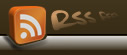TOPгГЪгГЉгВЄ » еЫЫдї£зЫЃгБЃгБ§гБґгВДгБН » гБУгБЃи®ШдЇЛ
жВ™жИ¶иЛ¶йЧШпЉУ жЬЙзЈЪLANгБ†гБСOK
7жЬИ 13, 2012 · Posted in еЫЫдї£зЫЃгБЃгБ§гБґгВДгБН, гГСгВљгВ≥гГ≥ењШеВЩйМ≤
гААгААгААгААComments
Leave a Reply



Categories
- гВ∞гГЂгГ°гБ™еЫЫдї£зЫЃ (21)
- еЫЫдї£зЫЃгБЃгБ§гБґгВДгБН (1,227)
- гБКгБШгВГгБЊгБЧгБЊгБЩ (4)
- гГПгГ≥гВЃгГ≥гВ∞и®≠зљЃдЇЛдЊЛ (9)
- еХЖеУБзієдїЛ (478)
- гГПгГ≥гВЃгГ≥гВ∞гГБгВІгВҐгГЉ (137)
- гВ™гГЉгГАгГЉеЃґеЕЈ (15)
- гГ™гГУгГ≥гВ∞гГЂгГЉгГ† (61)
- гГАгВ§гГЛгГ≥гВ∞гГЂгГЉгГ† (24)
- иЛ±еЫљгВҐгГ≥гГЖгВ£гГЉгВѓ (1)
- гБЯгВУгБЩ (10)
- еТМеЃґеЕЈ (16)
- гГЩгГГгГИгГЂгГЉгГ† (2)
- гГЗгВєгВѓгГїжЬЇ (4)
- гГ©гВњгГ≥ (19)
- гВ§гГ≥гГЖгГ™гВҐйЫСи≤® (142)
- еЃґеЕЈгБКжЙЛеЕ•гВМзФ®еУБ (31)
- гВ§гВєгВ≥гГђ (26)
- гВҐгВ¶гГИгГђгГГгГИ (45)
- гБЭгБЃдїЦ (5)
- еЃґеЕЈгГ™гГХгВ©гГЉгГ†гГїдњЃзРЖ (1,258)
- иБіз•ЮзµМиЕЂзШНйЧШзЧЕи®Ш (68)
- дЉЭзµ±гГїеМ†гБЃиКЄи°УйАЄеУБе±Х (18)
- гГСгВљгВ≥гГ≥ењШеВЩйМ≤ (58)
- гВ§гГ≥гВњгГЉгГ≥гВЈгГГгГЧдљУй®У (11)
- PTA (3)
- жЬ™еИЖй°Ю (6)
Tag Cloud
11%OFF 15-20 100дЄЗдЇЇ BASE DC COLDEA MF6A STOKKE гБЖгБ™гБО гВҐгГЩгГОгГЮгВєгВѓ гВҐгГЮгГУгВ® гВ¶гВ§гГ≥гВґгГЉгГБгВІгВҐ гВЂгГ™гГҐгВѓ60 гВЂгГђгГЉ гВѓгГЂгГЯжЭР гВЈгВІгГЂгГБгВІгВҐ гВєгВњгГГгВ≠гГ≥гВ∞ гВєгВњгГГгВ≠гГ≥гВ∞гВєгГДгГЉгГЂ гВєгГДгГЉгГЂ гВєгГИгГ™гГЉгГИгГУгГ•гГЉ гВєгГИгГЉгГ†гГИгГЂгГЉгГСгГЉ гГАгВ§гВ±гГ≥ гГДгВҐгГЉгГРгВєдЇЛжХЕ гГИгГЉгГНгГГгГИ гГОгВ∞гГБгВ≥гГЉгГТгГЉгГЖгГЉгГЦгГЂ гГПгГ≥гВЃгГ≥гВ∞EggгГБгВІгВҐгГЉ гГЮгВ§гГКгГ≥гГРгГЉ гГ™гВѓгГ©гВ§гГЛгГ≥гВ∞пЊБпљ™пљ±пљ∞ еЙ£жМБеЛЗ е°ЧгВКзЫігБЧдњЃзРЖ е§Пе≠£дЉСжЪЗ е§Іе°ЪеЃґеЕЈ е§Ій£ѓеОЯе≠РеКЫзЩЇйЫїжЙА еЃґеЕЈдњЃзРЖ е≤РйШЬжЦ∞иБЮ еЊ°з§Љ жЧ•жЬђгБЃзЈ®гБ®зєФ жЧ•жЬђгВњгВѓгВЈгГЉдєЧе†і зД°зЈЪLAN зІЛзФ∞жЬ®еЈ• з±РгВЈгГЉгГИеЉµжЫњгБИ зЈПи®™еХПиАЕжХ∞ иЗ®жЩВдЉСж•≠ иІ£дљУ йЦЙеЇЧ йІРиїКе†іArchives
- 2025еєі10жЬИ
- 2025еєі9жЬИ
- 2025еєі8жЬИ
- 2025еєі7жЬИ
- 2025еєі6жЬИ
- 2025еєі5жЬИ
- 2025еєі4жЬИ
- 2025еєі3жЬИ
- 2025еєі2жЬИ
- 2025еєі1жЬИ
- 2024еєі12жЬИ
- 2024еєі11жЬИ
- 2024еєі10жЬИ
- 2024еєі9жЬИ
- 2024еєі8жЬИ
- 2024еєі7жЬИ
- 2024еєі6жЬИ
- 2024еєі5жЬИ
- 2024еєі4жЬИ
- 2024еєі3жЬИ
- 2024еєі2жЬИ
- 2024еєі1жЬИ
- 2023еєі12жЬИ
- 2023еєі11жЬИ
- 2023еєі10жЬИ
- 2023еєі9жЬИ
- 2023еєі8жЬИ
- 2023еєі7жЬИ
- 2023еєі6жЬИ
- 2023еєі5жЬИ
- 2023еєі4жЬИ
- 2023еєі3жЬИ
- 2023еєі2жЬИ
- 2023еєі1жЬИ
- 2022еєі11жЬИ
- 2022еєі10жЬИ
- 2022еєі9жЬИ
- 2022еєі8жЬИ
- 2022еєі7жЬИ
- 2022еєі6жЬИ
- 2022еєі5жЬИ
- 2022еєі4жЬИ
- 2022еєі3жЬИ
- 2022еєі2жЬИ
- 2022еєі1жЬИ
- 2021еєі12жЬИ
- 2021еєі11жЬИ
- 2021еєі10жЬИ
- 2021еєі9жЬИ
- 2021еєі8жЬИ
- 2021еєі7жЬИ
- 2021еєі6жЬИ
- 2021еєі5жЬИ
- 2021еєі4жЬИ
- 2021еєі3жЬИ
- 2021еєі1жЬИ
- 2020еєі12жЬИ
- 2020еєі11жЬИ
- 2020еєі10жЬИ
- 2020еєі9жЬИ
- 2020еєі8жЬИ
- 2020еєі7жЬИ
- 2020еєі6жЬИ
- 2020еєі5жЬИ
- 2020еєі4жЬИ
- 2020еєі3жЬИ
- 2020еєі2жЬИ
- 2020еєі1жЬИ
- 2019еєі12жЬИ
- 2019еєі11жЬИ
- 2019еєі10жЬИ
- 2019еєі9жЬИ
- 2019еєі8жЬИ
- 2019еєі7жЬИ
- 2019еєі6жЬИ
- 2019еєі5жЬИ
- 2019еєі4жЬИ
- 2019еєі3жЬИ
- 2019еєі2жЬИ
- 2019еєі1жЬИ
- 2018еєі12жЬИ
- 2018еєі11жЬИ
- 2018еєі10жЬИ
- 2018еєі9жЬИ
- 2018еєі8жЬИ
- 2018еєі7жЬИ
- 2018еєі6жЬИ
- 2018еєі5жЬИ
- 2018еєі4жЬИ
- 2018еєі3жЬИ
- 2018еєі2жЬИ
- 2018еєі1жЬИ
- 2017еєі12жЬИ
- 2017еєі11жЬИ
- 2017еєі10жЬИ
- 2017еєі9жЬИ
- 2017еєі8жЬИ
- 2017еєі7жЬИ
- 2017еєі6жЬИ
- 2017еєі5жЬИ
- 2017еєі4жЬИ
- 2017еєі3жЬИ
- 2017еєі2жЬИ
- 2017еєі1жЬИ
- 2016еєі12жЬИ
- 2016еєі11жЬИ
- 2016еєі10жЬИ
- 2016еєі9жЬИ
- 2016еєі8жЬИ
- 2016еєі7жЬИ
- 2016еєі6жЬИ
- 2016еєі5жЬИ
- 2016еєі4жЬИ
- 2016еєі3жЬИ
- 2016еєі2жЬИ
- 2016еєі1жЬИ
- 2015еєі12жЬИ
- 2015еєі11жЬИ
- 2015еєі10жЬИ
- 2015еєі9жЬИ
- 2015еєі8жЬИ
- 2015еєі7жЬИ
- 2015еєі6жЬИ
- 2015еєі5жЬИ
- 2015еєі4жЬИ
- 2015еєі3жЬИ
- 2015еєі2жЬИ
- 2015еєі1жЬИ
- 2014еєі12жЬИ
- 2014еєі11жЬИ
- 2014еєі10жЬИ
- 2014еєі9жЬИ
- 2014еєі8жЬИ
- 2014еєі7жЬИ
- 2014еєі6жЬИ
- 2014еєі5жЬИ
- 2014еєі4жЬИ
- 2014еєі3жЬИ
- 2014еєі2жЬИ
- 2014еєі1жЬИ
- 2013еєі12жЬИ
- 2013еєі11жЬИ
- 2013еєі10жЬИ
- 2013еєі9жЬИ
- 2013еєі8жЬИ
- 2013еєі7жЬИ
- 2013еєі6жЬИ
- 2013еєі5жЬИ
- 2013еєі4жЬИ
- 2013еєі3жЬИ
- 2013еєі2жЬИ
- 2013еєі1жЬИ
- 2012еєі12жЬИ
- 2012еєі11жЬИ
- 2012еєі10жЬИ
- 2012еєі9жЬИ
- 2012еєі8жЬИ
- 2012еєі7жЬИ
- 2012еєі6жЬИ
- 2012еєі5жЬИ
- 2012еєі4жЬИ
- 2012еєі3жЬИ
- 2012еєі2жЬИ
- 2012еєі1жЬИ
- 2011еєі12жЬИ
- 2011еєі11жЬИ
- 2011еєі10жЬИ
- 2011еєі9жЬИ
- 2011еєі8жЬИ
- 2011еєі7жЬИ
- 2011еєі6жЬИ
- 2011еєі5жЬИ
- 2011еєі4жЬИ
- 2011еєі3жЬИ
- 2011еєі2жЬИ
- 2011еєі1жЬИ
- 2010еєі12жЬИ
- 2010еєі11жЬИ
- 2010еєі10жЬИ
- 2010еєі9жЬИ
- 2010еєі8жЬИ
- 2010еєі7жЬИ
- 2010еєі6жЬИ
- 2010еєі5жЬИ
- 2010еєі4жЬИ
- 2010еєі3жЬИ
- 2010еєі2жЬИ
- 2010еєі1жЬИ
- 2009еєі12жЬИ
- 2009еєі11жЬИ
- 2009еєі10жЬИ
- 2009еєі9жЬИ
- 2009еєі8жЬИ
- 2009еєі7жЬИ
- 2009еєі6жЬИ
- 2009еєі5жЬИ
- 2009еєі4жЬИ
- 2009еєі3жЬИ
- 2009еєі2жЬИ
- 2009еєі1жЬИ
- 2008еєі11жЬИ